Erweiterte Routing-Konfiguration auf RV320- und RV325-VPN-Routern
Ziel
In diesem Dokument wird erläutert, wie Sie ein erweitertes Routing für die RV32x VPN Router-Serie einrichten.
Einführung
Advanced Routing hat zwei Arten von Einstellungen: Statisch und dynamisch. Im statischen Routing-Mechanismus wird eine statische oder vordefinierte Route erstellt, wenn ein Router mit mehr als einem Netzwerk verbunden ist. Die Netzwerkinformationen werden über diesen vordefinierten Pfad weitergeleitet, um einen bestimmten Host oder ein bestimmtes Netzwerk zu erreichen. Dynamisches Routing ermöglicht dem Router die automatische Anpassung an physische Änderungen im Netzwerk-Layout.
Das Routing Information Protocol (RIP) besteht aus vier grundlegenden Komponenten: Routing-Aktualisierungsprozess, RIP-Routing-Metriken, Routing-Stabilität und Routing-Timer. RIP sendet Routing-Update-Meldungen in regelmäßigen Abständen und wenn sich die Netzwerktopologie ändert. Diese RIP-Pakete enthalten Informationen über die Netzwerke, die die Geräte erreichen können, sowie die Anzahl der Router oder Gateways, die ein Paket durchlaufen muss, um die Zieladresse zu erreichen.
Mithilfe des dynamischen RIP-Protokolls berechnet der Router die effizienteste Route für die Netzwerkdatenpakete, die zwischen Quelle und Ziel übertragen werden soll. Das RIP-Protokoll sendet regelmäßig Routing-Informationen an andere Router im Netzwerk. Er bestimmt die beste Route basierend auf der geringsten Anzahl von Hops zwischen Quelle und Ziel.
Anwendbare Geräte
· RV320 Dual-WAN VPN-Router
· RV325 Gigabit Dual-WAN VPN-Router
Softwareversion
· 1.1.0.09
IPv4-Routing-Konfiguration
Schritt 1: Melden Sie sich beim Webkonfigurationsprogramm an, und wählen Sie Setup > Advanced Routing (Setup > Erweitertes Routing).

Schritt 2: Klicken Sie auf die Registerkarte IPv4, um IPv4-Routing zu konfigurieren.

Schritt 3: Klicken Sie auf das gewünschte Optionsfeld für "Arbeitsmodus" entsprechend Ihren Anforderungen.
· Gateway - Wählen Sie diesen Modus aus, wenn der Router die Internetverbindung Ihres Netzwerks hostet. Dies ist die Standardeinstellung.
· Router - Wählen Sie diesen Modus aus, wenn der Router in einem Netzwerk mit anderen Routern vorhanden ist und ein anderer Router als Netzwerk-Gateway zum Internet fungiert. Im Router-Modus ist die Internetverbindung nur verfügbar, wenn ein anderer Router als Gateway fungiert. Da der Firewall-Schutz vom Gateway-Router bereitgestellt wird, deaktivieren Sie die Firewall dieses Routers.
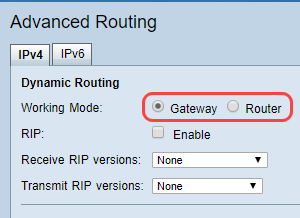
Schritt 4: Routing Information Protocol (RIP) ermöglicht einem Router den automatischen Austausch von Routing-Informationen mit anderen Routern sowie die dynamische Anpassung von Routing-Tabellen bei Netzwerkänderungen. RIP verhindert Routing-Schleifen mithilfe eines Hop-Limit. Um diese Option zu aktivieren, aktivieren Sie Enabled (Aktiviert). Behalten Sie andernfalls die Standardeinstellung Disabled (Deaktiviert) bei.

Schritt 5: Wählen Sie in der Dropdown-Liste Receive RIP versions (RIP-Versionen empfangen) das RIP-Protokoll zum Empfangen von Netzwerkdaten aus: RIPv1, RIPv2 oder sowohl RIP v1 als auch v2.
· None (Keine) - Wählen Sie None (Keine) aus, wenn Sie kein Routing-Protokoll auswählen möchten.
· RIPv1 - Eine klassenbasierte Routing-Version. Sie enthält keine Subnetzinformationen und unterstützt daher keine Subnetzmasken mit variabler Länge (VLSM). RIPv1 bietet zudem keine Unterstützung für die Routerauthentifizierung, sodass diese anfällig für Angriffe ist.
· RIPv2 - Enthält eine Subnetzmaske und unterstützt die Sicherheit der Kennwortauthentifizierung.
· Sowohl RIPv1 als auch RIPv2 - Verwendet sowohl RIPv1- als auch RIPv2-Protokolle.

Schritt 6: Wählen Sie in der Dropdown-Liste Transmit RIP versions (RIP-Versionen übertragen) das RIP-Protokoll für die Übertragung von Netzwerkdaten aus: RIPv1, RIPv2 - Broadcast oder RIPv2 - Multicast
· None (Keine) - Wählen Sie None (Keine) aus, wenn Sie kein Routing-Protokoll auswählen möchten.
· RIPv1 - ist eine Class-basierte Routing-Version. Sie enthält keine Subnetzinformationen und unterstützt daher keine Subnetzmasken mit variabler Länge (VLSM). RIPv1 bietet zudem keine Unterstützung für die Routerauthentifizierung, sodass diese anfällig für Angriffe ist.
· RIPv2 - Broadcast - (Empfohlen) Sendet Daten im gesamten Subnetz.
· RIPv2 - Multicast - Sendet Daten an Multicast-Adressen. RIPv2 - Multicast trägt darüber hinaus dazu bei, unnötiges Laden zu vermeiden, indem Routing-Tabellen für benachbarte Router anstatt für die Übertragung an das gesamte Netzwerk erstellt werden.
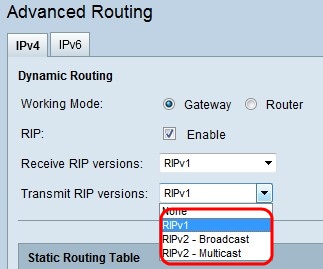
Schritt 7: Um der Tabelle für statisches Routing eine statische Route hinzuzufügen, klicken Sie auf Hinzufügen, und geben Sie die IP-Adresse, das Standard-Gateway, die Hop-Anzahl und die Schnittstelle ein.

Schritt 8: Klicken Sie auf Speichern, um die Änderungen zu aktualisieren.

Schritt 9: (Optional) Um die Routing-Tabelle anzuzeigen, klicken Sie auf Routing-Tabelle anzeigen.

Schritt 10: Die Routing Table Entry List (Liste der Routingtabellen) wird angezeigt. Sie können auf Aktualisieren klicken, um die Daten zu aktualisieren, oder auf Schließen klicken, um das Popup-Fenster zu schließen. Das Fenster Routingtabelle wird geöffnet:
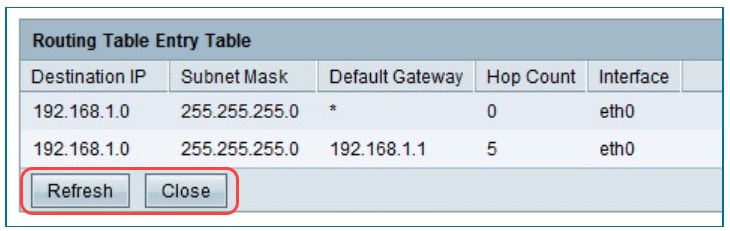
IPv6-Routing-Konfiguration
Schritt 1: Wählen Sie im Navigationsbaum Setup > Advanced Routing aus.

Schritt 2: Klicken Sie auf IPv6, um das Routing für IPv6 zu konfigurieren.
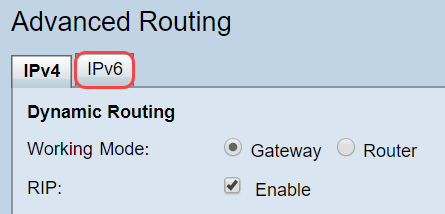
Schritt 3: Aktivieren Sie Aktivieren, um das dynamische Routing-Protokoll RIPng zu aktivieren. RIPng (Routing Information Protocol der nächsten Generation) ist ein Informations-Routing-Protokoll für IPv6. RIPng für IPv6 basiert auf Protokollen und Algorithmen, die im IPv4-Internet wie RIP und RIP2 umfassend verwendet werden.
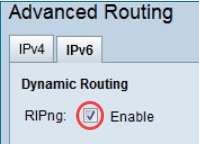
Hinweis: Fügen Sie nur eine statische Route hinzu, wenn keine Route in der Routing-Tabelle angezeigt wird.
Schritt 4: (Optional) Um eine statische Route manuell hinzuzufügen, klicken Sie auf Hinzufügen. Selbst nach Aktivierung des dynamischen RIPng-Routing-Protokolls wird in einigen Fällen in der Routing-Tabelle keine Route angezeigt. Konfigurieren Sie in diesen Situationen eine statische Route, um die spezifische Route zu erreichen.

Schritt 5: Wenn Schritt 4 ausgeführt wird, konfigurieren Sie die folgenden Felder:
· Ziel-IP - Geben Sie die Ziel-IPv6-Adresse ein, die mit dem RIPng-Protokoll nicht erreichbar ist.
· Präfixlänge - Geben Sie die Subnetzmaske entsprechend Ihrer Anforderungen ein.
· Standard-Gateway - Geben Sie die Gateway-IPv6-Adresse ein.
· Hop Count (Hop-Anzahl): Geben Sie die Hop-Anzahl für die Anzahl der Hops ein, die die Route durchläuft.
· Schnittstelle - Wählen Sie die Schnittstelle entweder für LAN oder WAN basierend auf Ihren Anforderungen aus.
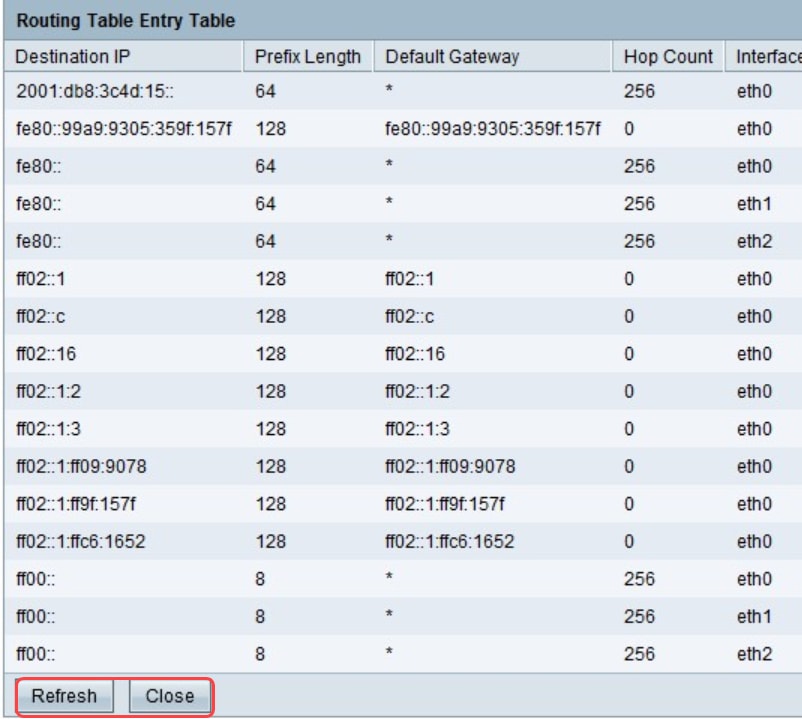
Schritt 6: (Optional) Um die Routing-Tabelle von IPv6 anzuzeigen, klicken Sie auf Anzeigen.

Schritt 7: (Optional) Klicken Sie auf Aktualisieren, um die aktuellste Aktualisierung der Routing-Tabelle abzurufen. Um das Popup-Fenster zu schließen, klicken Sie auf Schließen.
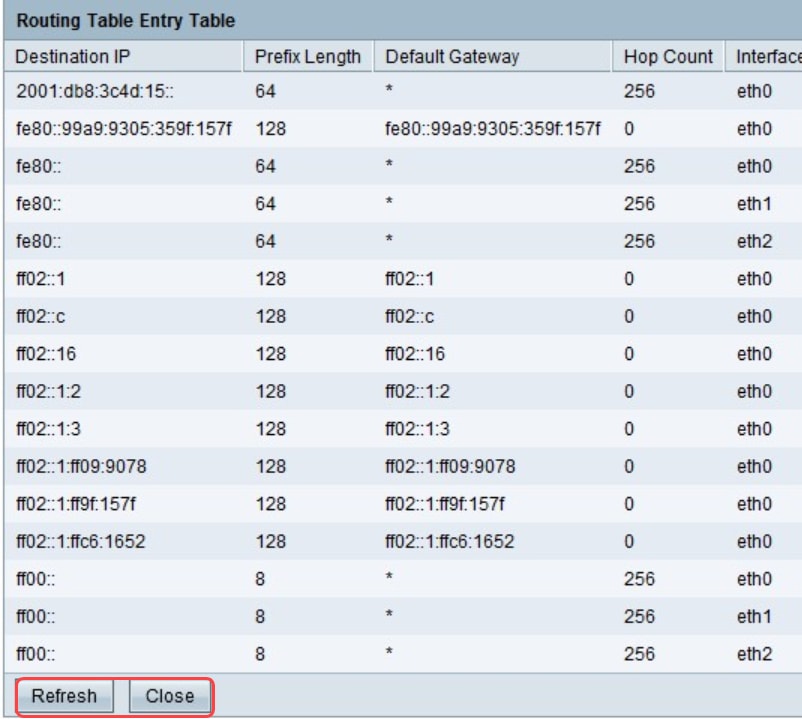
 Feedback
Feedback